Se sei un utente di Google Calendar potresti volere alcune opzioni per personalizzarlo. Se sei stanco dell'interfaccia predefinita, oggi guardiamo Event Flairs di Google Labs che ti consente di personalizzare l'aspetto del calendario.
Nota dell'editore: questo guest post è stato scritto dai ragazzi su TestFreaks.com dove trattano gadget e recensioni di prodotti tecnologici.
Flairs dell'evento
Google Calendar è probabilmente il calendario cloud più popolare in uso oggi. Ci sono molte ragioni per questo, incluso il fatto che può essere utilizzato praticamente da qualsiasi luogo, funziona su molte piattaforme diverse ed è gratuito. Tuttavia, una cosa che puoi dire su Google Calendar è che non è esattamente carino. In effetti, utilizzando il calendario per capire la differenza tra un file Xbox Sessione di gioco con i tuoi amici e un promemoria sul finale di stagione del tuo programma preferito televisione richiede troppe letture per una rapida occhiata.
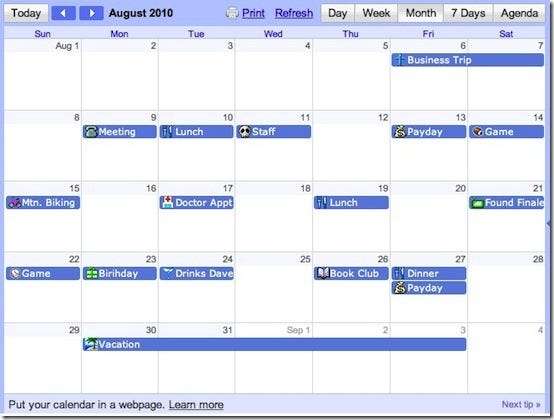
Ma Google Labs sta lavorando duramente per cambiarlo. Una delle ultime funzionalità aggiunte a Google Calendar è "Event Flairs". Event flairs, come suggerisce il nome, è un modo per aggiungere un po 'di fascino a un determinato evento con l'aggiunta di un'icona colorata. Poiché molti di noi tendono a scansionare un calendario, l'icona rende più facile prendere tutto in un colpo d'occhio. Per non parlare del fatto che sembra semplicemente carino. Confronta l'immagine del calendario qui sotto con l'immagine aggiunta di stile sopra.
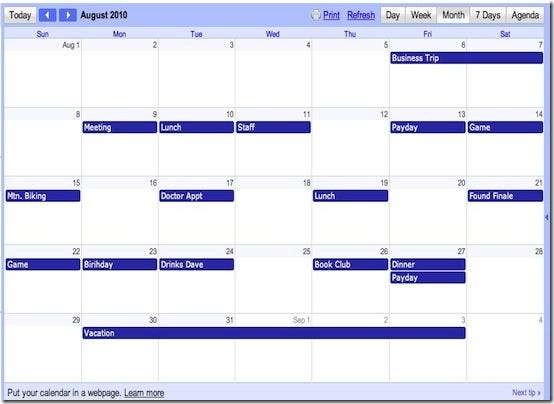
Come puoi vedere, lo stile aggiunge molto al calendario. Ma a differenza di altre soluzioni, questo prezioso strumento non richiede installazioni complicate o estensioni del browser. In realtà aggiungere un tocco di calendario al tuo calendario è davvero abbastanza semplice. Poiché si tratta di uno strumento di Google Lab, devi prima selezionare l'icona di Google Labs in alto a destra nella pagina web del calendario, come mostrato di seguito evidenziato:
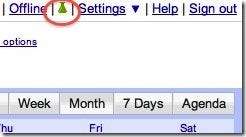
Dopo aver fatto clic sulla boccetta di Google Labs, ti verrà presentata la finestra di dialogo seguente. Sebbene ci siano diverse interessanti funzionalità di interesse qui, siamo alla ricerca dei dettagli del calendario (vedi immagine sotto). Abilita il gadget Calendario Flair selezionando il pulsante di opzione "Abilita". Quindi fai clic su Salva nella parte superiore della finestra di dialogo e torna al calendario.
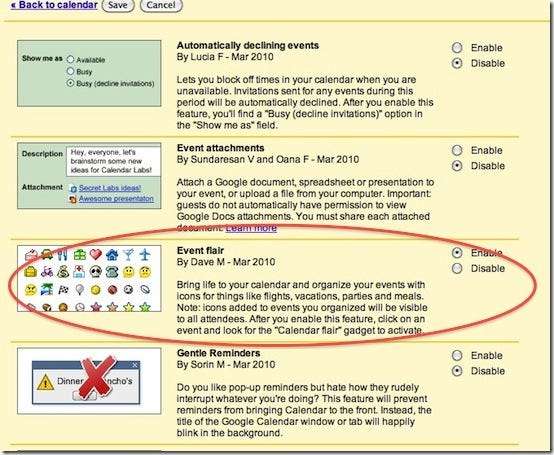
Ok, ora che hai attivato gli stili degli eventi, come li usi? Bene, è davvero molto semplice. Seleziona un evento esistente o creane uno nuovo, quindi guarda a destra del calendario. Dovresti vedere le scelte delle icone di seguito. Seleziona semplicemente l'icona che meglio si adatta al tuo evento. Le icone scompariranno e riceverai un messaggio che indica che l'evento è stato aggiornato. Congratulazioni, sei sulla buona strada per avere un Google Calendar molto presentabile a cui puoi accedere da qualsiasi browser.
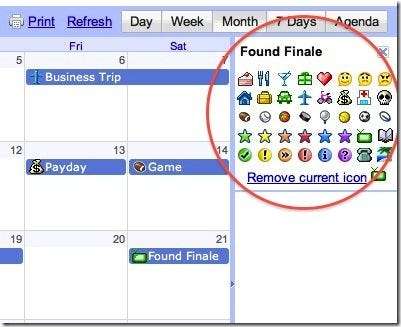
Ovviamente, avere sullo schermo lo strumento "Event Flair" occupa molto spazio prezioso. Quando non stai lavorando attivamente con eventi e assegnando icone, puoi attivare o disattivare lo strumento facendo clic sulla barra come indicato dalla freccia rossa. Se fai clic sul pulsante di chiusura (freccia viola), dovrai riattivare nuovamente lo stile dell'evento. Tuttavia, tutte le icone degli eventi assegnate continueranno a funzionare.
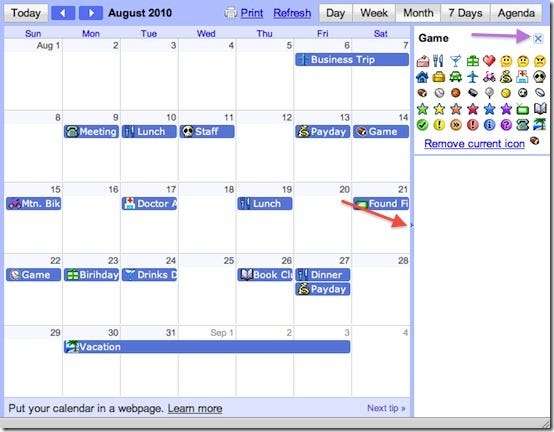
Conclusione
Utilizzando gli stili degli eventi, troverai facile rendere il tuo Google Calendar non solo visivamente più accattivante, ma anche più veloce da controllare. E nel nostro mondo frenetico oggi, un po 'di tempo risparmiato è denaro in banca. ( Si noti che le immagini del calendario mostrate sono state compresse ai fini della visualizzazione. Nell'uso effettivo si espanderebbe l'immagine, rendendo il testo dell'evento più leggibile e dettagliato ).







